Arc




Panoramica
Panoramica

La soundbar premium intelligente per TV, film, musica e molto altro.
- Goditi un suono avvolgente grazie all’ampio campo sonoro dell’esperienza 3D di Dolby Atmos.
- Quando la TV è spenta, puoi riprodurre la musica, la radio, i podcast e molto altro.
- Configurazione semplice con solo due cavi e ottimizzazione intelligente con Trueplay™.
- Grazie al design elegante, Arc può essere installato a parete in modo discreto o appoggiato su un mobile sotto la TV.
- Sistema flessibile che puoi espandere gradualmente per godere di un vero audio surround e dell’ascolto multi-stanza.
- Controlla il Sonos System con l’app Sonos(per Android e iOS).(for Android and iOS).
- Consulta la sezione Configurazione quando sei pronto per aggiungere Arc al sistema.
Controlli e spie
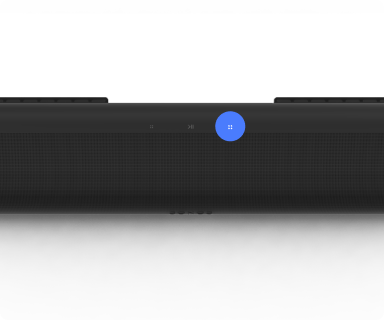 | Controllo del volume |
Tocca per piccole regolazioni o tieni premuto per modificare rapidamente il volume. Nota: puoi usare anche l’app Sonos, la voce o il telecomando della TV. |
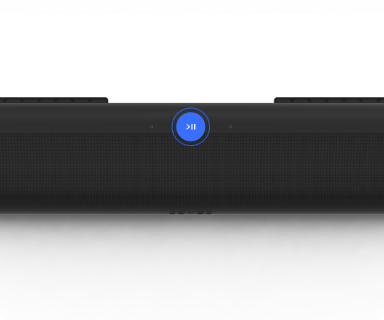 | Riproduci/Pausa | Tocca per riprodurre o mettere in pausa. |
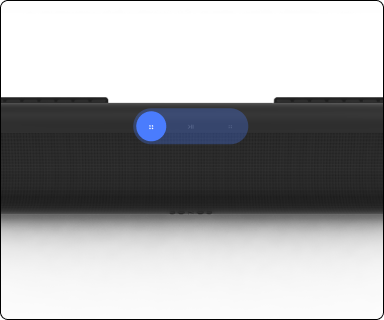 | Avanti/Indietro (solo per la musica) |
Nota: durante l’ascolto delle stazioni radio non è possibile passare alla traccia successiva o tornare a quella precedente. |
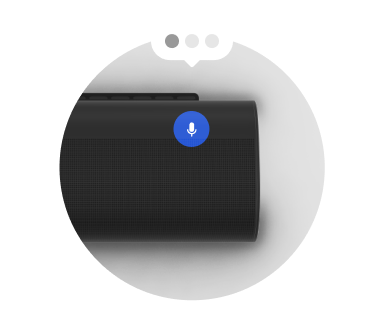 | Microfono | Tocca per attivare o disattivare il microfono.
Nota: se hai installato un servizio vocale e il microfono è spento, puoi comunque utilizzare i comandi vocali. Basta tenere premuto |
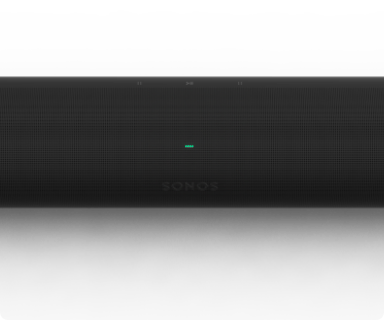 | Spia di stato | Indica se il prodotto è connesso al Wi-Fi, se il volume è disattivato ed eventuali errori. Scopri di più |
Nota: se non vuoi che i controlli touch vengano utilizzati per controllare la riproduzione o regolare il volume, puoi disattivarli nelle impostazioni della stanza.
Pannello connettore
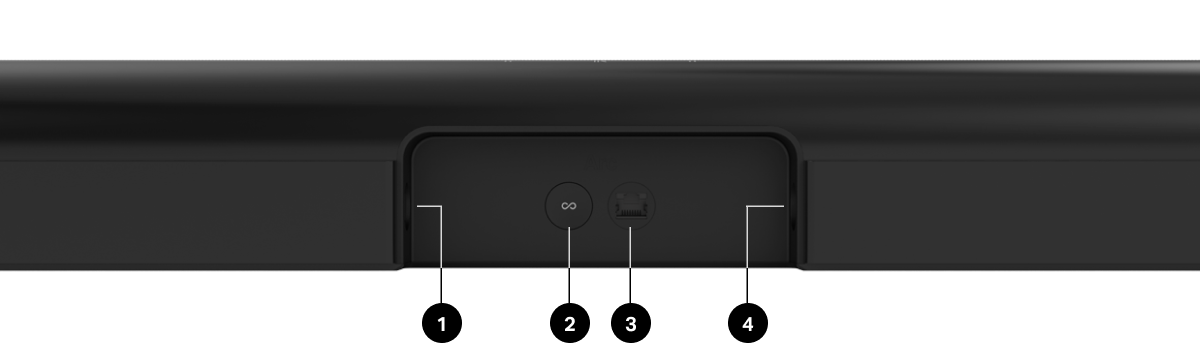
1 | Porta HDMI | Utilizzala per connettere Sonos Arc alla TV. |
2 | Pulsante di connessione | Premilo per effettuare la connessione durante la configurazione. |
3 | Porte Ethernet | Usa un cavo Ethernet se desideri effettuare la connessione a un router, a un computer o a un dispositivo Network-Attached Storage (NAS) (facoltativo). |
4 | Ingresso alimentazione CA (rete) | Utilizza solo il cavo di alimentazione fornito (l’uso di un cavo di alimentazione di terze parti renderà nulla la garanzia). Nota: inserisci fino in fondo il cavo di alimentazione, in modo che sia a filo con lo speaker. |
Scelta della posizione
Puoi montare Arc a parete sopra o sotto la TV, inserirlo nel mobile della TV o appoggiarlo sopra.
Inserito nel mobile della TV o appoggiato sopra
- Posizionalo orizzontalmente su una superficie stabile e dritta.
- Lascia 102 mm (4”) di spazio tra la parte superiore della soundbar e la parte inferiore della TV (se posizioni la soundbar sotto la TV).
- Non collocarla in verticale o su un fianco.
- Assicurati che i controlli touch siano rivolti verso l’alto.
Montato a parete
Puoi montare la soundbar a parete usando un supporto compatibile. Ti consigliamo di usare il supporto a parete su misura per Sonos Arc (venduto separatamente). Consulta la sezione Montaggio a parete.Sonos wall mount.
Collegamento dei cavi
Prima di iniziare
- Scollega dalla TV qualsiasi home theater o sistema audio surround esistente.
- Collega eventuali dispositivi esterni, come i decoder o i lettori DVD, direttamente alla TV.
- Accendi la TV.
1 | Collega il cavo di alimentazione e inserisci la spina della soundbar nella presa di corrente. Nota: utilizza solo il cavo di alimentazione fornito (l’uso di un cavo di alimentazione di terze parti renderà nulla la garanzia). | 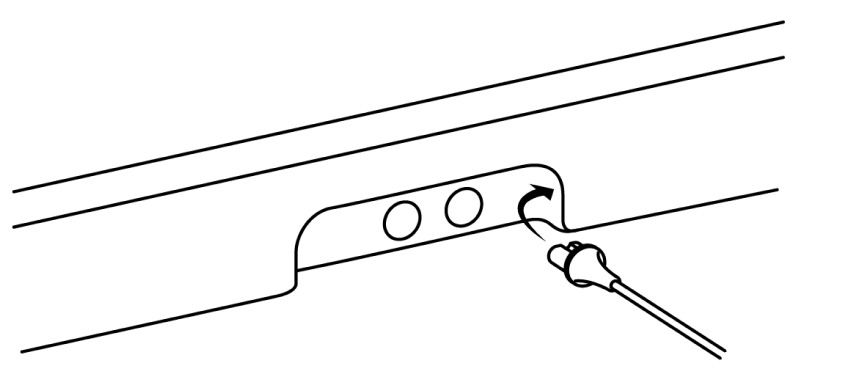 |
2 | Inserisci il cavo HDMI (in dotazione) nella porta HDMI della soundbar. | 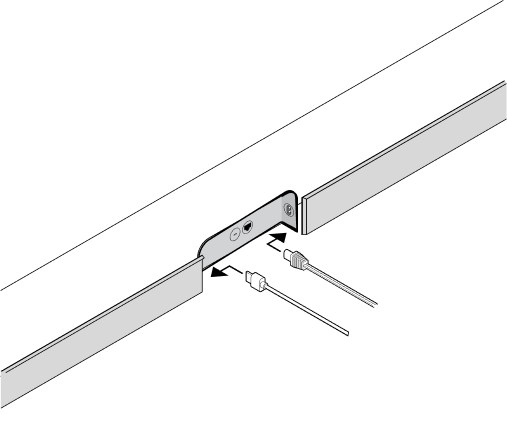 |
3 | Collega il cavo HDMI alla TV:
| TV con porta ARC/eARC 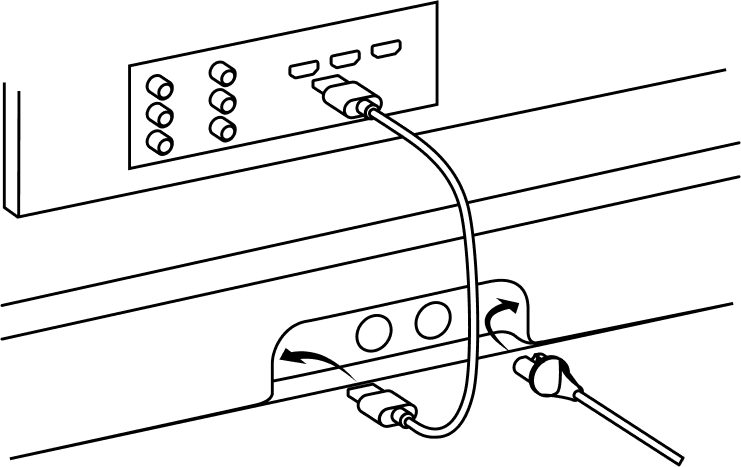 Adattatore ottico (se necessario) 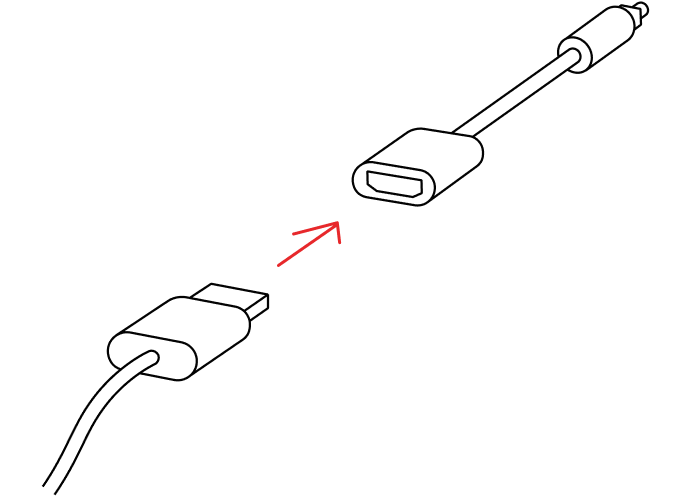 |
Servizi vocali
Usa la voce per controllare il Sonos System con qualsiasi prodotto Sonos dotato di controllo vocale: puoi riprodurre e gestire i contenuti, alzare o abbassare il volume e molto altro.
- Sonos Voice Control: controlla tutto il Sonos System senza mani con la massima facilità e una privacy senza paragoni. Sonos Voice Control è pronto all’uso: bastano pochi secondi per aggiungerlo agli speaker durante la configurazione. Scopri di più
- Amazon Alexa: avrai bisogno sia dell’app Sonos che dell’app Alexa con la Skill Sonos abilitata. Durante la configurazione modificherai alcune opzioni in tutte e due le app. Scopri di più
- Assistente Google: avrai bisogno sia dell’app Sonos che dell’app Assistente Google. Durante la configurazione modificherai alcune opzioni in tutte e due le app. Scopri di più
- Siri: avrai bisogno dell’app Casa di Apple. Aggiungi gli speaker Sonos compatibili con AirPlay 2 all’app Casa di Apple, quindi usa l’iPhone, l’iPad o Apple TV per chiedere a Siri di riprodurre la musica (attualmente solo per Apple Music). Scopri di più
Nota: il controllo vocale non è ancora supportato in tutti i Paesi. Questa funzionalità sarà disponibile non appena Sonos e un servizio vocale saranno lanciati nella tua zona.
Microfono on/off
Il microfono serve per il controllo vocale e per le funzionalità che utilizzano il microfono, come l’ottimizzazione Trueplay. Premi  per attivare o disattivare il microfono. Il LED del microfono ti indicherà se l’assistente vocale è in ascolto.
per attivare o disattivare il microfono. Il LED del microfono ti indicherà se l’assistente vocale è in ascolto.
Quando la spia del microfono è accesa:
- Se hai configurato un servizio vocale, il controllo vocale è attivo e il servizio è pronto a rispondere.
- Le funzionalità che utilizzano il microfono, come Trueplay, sono disponibili.
Quando la spia del microfono è spenta:
- Se hai configurato un servizio vocale, il controllo vocale non è attivo.
- Le funzionalità che utilizzano il microfono, come Trueplay, non sono disponibili.
Trueplay™
Ogni stanza ha un’acustica diversa. Trueplay analizza in che modo il suono si riflette sulle pareti, sui mobili e su altre superfici della stanza per poi ottimizzare lo speaker Sonos e offrire un suono eccellente a prescindere dalla posizione.
Trueplay funziona sui dispositivi mobili con iOS 8 o versioni successive. Durante l’ottimizzazione ti sposterai all’interno della stanza con il tuo dispositivo mobile.
- Vai su
 > Sistema e scegli la stanza in cui vuoi effettuare l’ottimizzazione.
> Sistema e scegli la stanza in cui vuoi effettuare l’ottimizzazione. - Scegli Ottimizzazione Trueplay per iniziare.
Ottimizzazione automatica Trueplay
I prodotti portatili Sonos come Sonos Roam e Move sono in grado di ottimizzarsi automaticamente. Il microfono dello speaker rileva l’ambiente circostante e consente la regolazione periodica delle impostazioni tramite l’ottimizzazione automatica Trueplay per garantire la migliore qualità audio indipendentemente dalla posizione dello speaker e dai contenuti che stai ascoltando.
Vai su  > Sistema e scegli lo speaker portatile per il quale vuoi attivare l’ottimizzazione automatica Trueplay.
> Sistema e scegli lo speaker portatile per il quale vuoi attivare l’ottimizzazione automatica Trueplay.
Impostazioni del prodotto
Puoi personalizzare i prodotti Sonos in base all’ambiente in cui ti trovi. Vai su  > Sistema e scegli un prodotto.
> Sistema e scegli un prodotto.
Nome della stanza | Se sposti lo speaker in un’altra stanza, puoi modificarne il nome in Impostazioni. |
Disattivazione del Wi-Fi (non sui prodotti portatili) | Puoi disattivare il Wi-Fi dello speaker se è connesso alla rete con un cavo Ethernet. In questo modo si riduce il consumo di energia elettrica e si migliora la connettività di alcuni speaker cablati. Su Era 100 ed Era 300 il Wi-Fi viene disattivato quando si collega l’adattatore multiplo Sonos utilizzando il cavo Ethernet. |
Equalizzazione | I prodotti Sonos sono forniti con le impostazioni di equalizzazione predefinite. Puoi modificare le impostazioni audio (bassi, acuti, bilanciamento e volume) come preferisci. Scopri di più |
Trueplay | Trueplay adatta l’audio in base all’ambiente e ai contenuti riprodotti. I prodotti portatili possono ottimizzarsi automaticamente. Scopri di più |
Limite volume | Puoi impostare il volume massimo di ogni stanza. Scopri di più |
Spia di stato | Indica se lo speaker è connesso al Wi-Fi, se il volume è disattivato ed eventuali errori. Scopri di più Nota: se la luce ti distrae, puoi spegnerla in Impostazioni. |
Controlli touch | Puoi disabilitare i controlli touch sullo speaker, ad esempio per evitare che un bambino o un animale curioso possano accidentalmente modificare la riproduzione o il volume. Scopri di più |
Risparmio della batteria (prodotti portatili) | Per aumentare la durata della batteria puoi impostare lo spegnimento automatico del prodotto portatile, invece della modalità Sospensione. Lo speaker non sarà visibile nell’app Sonos finché non verrà riacceso. |
Line-in (prodotti dotati di line-in) | Collega un dispositivo audio (come un giradischi o uno stereo) ad Amp, Port o Five. Vai su Sfoglia > Line-In e seleziona la sorgente per avviare la riproduzione. |
Home theater
I prodotti Sonos per la TV offrono un audio full-theater e riproducono anche la musica. Crea un sistema home theater aggiungendo una coppia di speaker surround posteriori e un Sub.
Impostazioni dell’home theater
Utilizza l’app Sonos per modificare le impostazioni audio o la modalità con cui il tuo speaker home theater comunica con la TV.
Sincronizzazione dialoghi TV | Se l’audio della TV non è sincronizzato con il video, puoi regolare il ritardo dell’audio (sincronizzazione labiale) nelle impostazioni della stanza. Scopri di più |
Ritardo audio gruppo | Se noti problemi di audio quando gli speaker sono raggruppati, puoi regolare questa impostazione. Scopri di più |
TV Autoplay | TV Autoplay: se è in corso la riproduzione di musica o altri contenuti quando accendi la TV, l’home theater passa automaticamente all’audio della TV (impostazione predefinita). Se non vuoi che questa operazione avvenga in automatico, puoi disattivare TV Autoplay nelle impostazioni della stanza. Separa su Autoplay: se lo speaker home theater fa parte di un gruppo quando la TV viene accesa, viene rimosso automaticamente dal gruppo (impostazione predefinita). Se non vuoi che questa operazione avvenga in automatico, puoi disattivare Separa su Autoplay nelle impostazioni della stanza. |
Miglioramento del parlato | Rende i dialoghi più chiari quando guardi la TV. Scopri di più |
Night Sound | Aumenta l’intensità dei suoni più deboli e diminuisce quella dei suoni forti. Attivalo per ridurre il volume e ottenere il bilanciamento e la gamma di suoni corretti. |
Configurazione del telecomando | Durante la configurazione, programmerai un telecomando. Puoi programmarne un altro in qualsiasi momento. Scopri di più |
Configurazione degli speaker surround
È facile trasformare due speaker Sonos (dello stesso modello) o Sonos Amp e i tuoi speaker non Sonos preferiti in canali separati destro e sinistro per l’home theater.
- Posiziona ogni speaker surround a una distanza di circa 3 metri dalla tua posizione di ascolto preferita e orientali verso la zona in cui ti siedi.
- Vai su
 > Sistema.
> Sistema. - Scegli una stanza con una soundbar e seleziona Aggiungi surround per iniziare.
Nota: se invece creerai un gruppo di stanze o una coppia stereo, non otterrai un audio surround.
Impostazioni audio surround
Durante la configurazione, l’audio surround viene ottimizzato in base alla stanza. Puoi modificare queste impostazioni:
Surround | Attiva o disattiva l’audio surround.. |
Livello TV | Regola il volume surround dell’audio della TV. |
Livello musica | Regola il volume surround della musica. |
Riproduzione musicale | Ambiente (volume basso) o Tutto volume (più alto, gamma completa di suoni). Non vale per la riproduzione in Dolby Atmos Music. |
Accessori
Trova l’accessorio perfetto per il tuo Sonos System, progettato su misura per i prodotti Sonos.
Per scoprire la gamma completa di supporti a parete o a pavimento, caricabatterie e cavi compatibili con i prodotti Sonos, visita la sezione Accessori del nostro sito web.
Montaggio a parete
Indicazioni
- Usa il kit a parete per Sonos Arc (venduto separatamente su www.sonos.com). Segui le istruzioni contenute nel kit.
- Lascia almeno 102 mm (4”) di spazio tra Arc o Arc SL e la TV.
- Assicurati che i controlli touch siano rivolti verso l’alto.
- Per la migliore qualità audio, mantieni entrambe le estremità di della soundbar ad almeno 30 cm (1’) dalla parete o da altri ostacoli.
Contenuto del kit
- Staffa da parete
- Guida di posizionamento (non gettarla, potrebbe essere confusa con il materiale da imballaggio)
- 2 manopole
- 6 tasselli da parete
- 6 viti
| Materiale della parete | Preforatura |
|---|---|
Montante in legno | Punta da 3 mm (1/8”) |
Cartongesso (senza montanti) | Punta da 8 mm (5/16”) |
Intonaco | Punta da 8 mm (5/16”) |
Cemento o mattoni | Punta da 8 mm (5/16”) |
1 | Se la TV è montata a parete, disponi la guida di posizionamento contro la parete, allineando il bordo superiore con la base della TV. Ti consigliamo di lasciare 140 mm (5,5”) di spazio tra il bordo superiore della staffa del supporto a parete e la TV. | 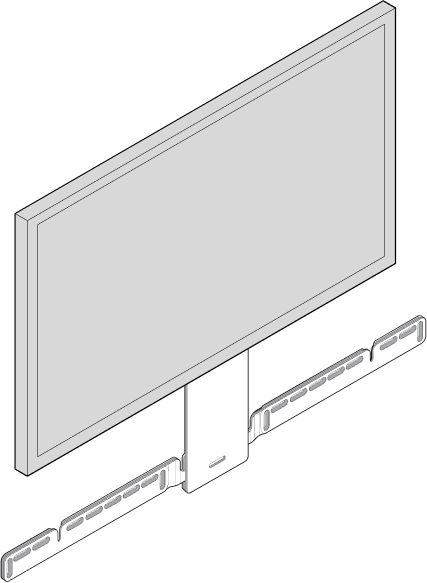 |
2 | Segna la posizione delle viti e rimuovi la guida. | 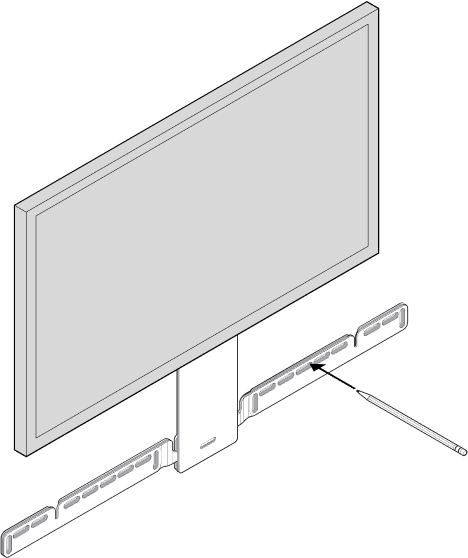 |
3 | Se stai utilizzando i tasselli da parete inclusi, usa un trapano con punta da 8 mm per praticare i fori pilota e inserisci i tasselli. Se stai perforando il legno o la plastica, non utilizzare i tasselli da parete. | 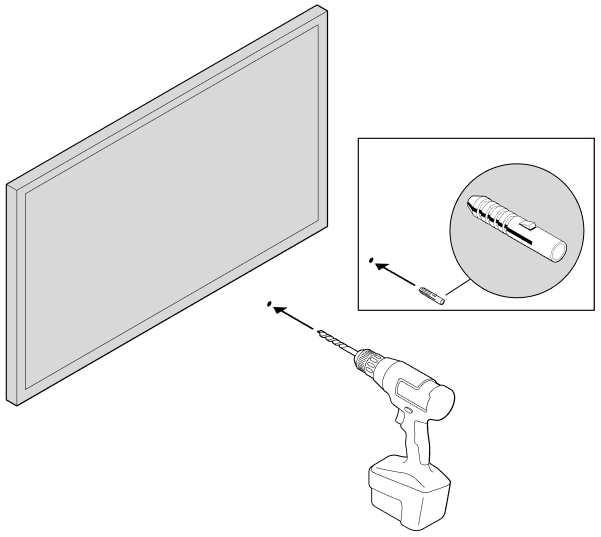 |
4 | Posiziona la staffa da parete sopra i segni delle viti utilizzando una livella per verificare l’accuratezza. Usa un cacciavite a croce o un trapano elettrico per avvitare la staffa alla parete, accertandoti che le frecce al centro siano rivolte verso l’alto. | 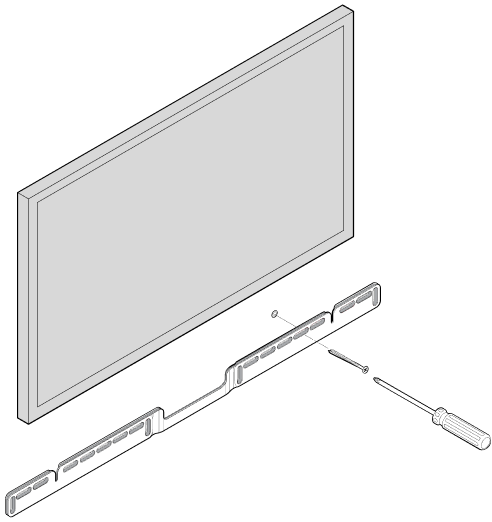 |
5 | Avvita le 2 manopole sul retro della soundbar, fino a che non saranno strette completamente. | 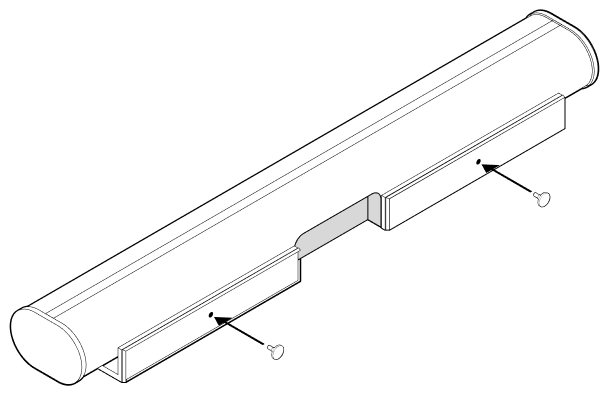 |
6 | Collega il cavo di alimentazione e il cavo HDMI sul retro della soundbar. | 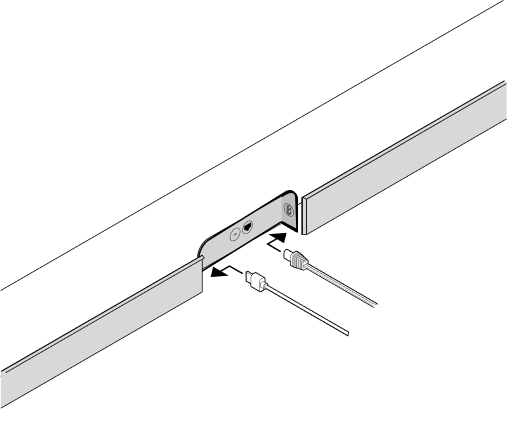 |
7 | Fai scorrere la soundbar verso il basso fino a inserire le manopole negli alloggiamenti della staffa a parete. Assicurati che i controlli touch siano rivolti verso l’alto e che la soundbar sia posizionata correttamente. |  |
Specifiche
| Caratteristica | Descrizione |
|---|---|
AUDIO | |
Amplificatori | Undici amplificatori digitali classe D. |
Woofer ellittici | Otto woofer full-range riproducono fedelmente le frequenze vocali intermedie, oltre a bassi intensi e profondi. |
Tweeter | Tre tweeter con cupola in seta creano una risposta ad alta frequenza nitida e precisa. |
Microfoni |
|
Controllo vocale | Controllo vocale integrato. |
Requisiti di sistema | TV con porta HDMI ARC o uscita audio digitale ottica, connessione Internet a banda larga e app Sonos. |
COLLEGAMENTO IN RETE* | |
Connettività wireless | Si connette alla rete Wi-Fi con qualsiasi router con trasmissione a 2,4 GHz compatibile con il protocollo 802.11 b/g/n. |
Porte Ethernet | Una porta Ethernet da 10/100 Mbps. Se il Wi-Fi non è stabile, puoi collegare il dispositivo direttamente al router tramite cavo. |
SOFTWARE | |
TrueplayTMTM | Ottimizza in modo dinamico lo speaker in base all’acustica di ogni stanza o ambiente (è necessario un dispositivo iOS). |
Miglioramento del parlato | Attiva questa impostazione dell’home theater nell’app Sonos per rendere i dialoghi ancora più nitidi quando guardi la TV. |
Night Sound | Attiva questa funzionalità dell’home theater per ridurre il volume degli effetti sonori della TV. |
GENERALE | |
Alimentazione | Ingresso universale con commutazione automatica, 100-240 V CA, 50-60 Hz, 3,5 A. |
Dimensioni (A x L x P) | 87 x 1143 x 114,3 mm (3,4 x 45 x 4,5 pollici) |
Peso | 6,25 kg (13,78 lb) |
Temperatura operativa | Da 0 °C a 40 °C (da 32 °F a 104 °F) |
Temperatura di immagazzinaggio | Da -20 °C a 50 °C (da -4 °F a 122 °F) |
Controllo | Puoi usare il telecomando della TV, la voce, i controlli touch dello speaker o l’app Sonos. |
Dispositivi supportati | Si collega alla TV con il cavo HDMI (con o senza un adattatore ottico collegato). Riproduce le sorgenti collegate alla TV, compresi decoder e console da gioco. |
Contenuto della confezione | Sonos Arc, cavo di alimentazione, cavo HDMI, adattatore audio ottico, guida rapida. |
*Specifiche soggette a modifica senza preavviso.
Informazioni importanti sulla sicurezza
- Leggi le istruzioni.
- Conservale.
- Presta attenzione a tutti gli avvisi.
- Segui tutte le istruzioni.
- Non utilizzare questo dispositivo in prossimità dell’acqua.
- Puliscilo solo con un panno morbido e asciutto. I detergenti e solventi per uso domestico possono danneggiare la finitura dei prodotti Sonos.
- Non ostruire le bocchette di aerazione. Installa il prodotto seguendo le istruzioni del produttore.
- Non collocarlo in prossimità di fonti di calore come termosifoni, diffusori di aria calda, stufe, fornelli o altre apparecchiature che producono calore.
- Evita che il cavo di alimentazione sia calpestato o schiacciato, soprattutto in corrispondenza delle spine, delle prese multiple e dei relativi punti di uscita dal dispositivo.
- Utilizza esclusivamente gli elementi di fissaggio e gli accessori indicati dal produttore.
- Scollega il dispositivo in caso di temporale o se non viene utilizzato per lunghi periodi di tempo.
- I componenti di questo prodotto non sono riparabili dall’utente. Non aprire, smontare oppure cercare di riparare il prodotto o sostituire i componenti. Per l’assistenza rivolgiti solo al personale qualificato Sonos. L’assistenza è necessaria se il dispositivo ha subito danni di qualsiasi tipo, ad esempio se il cavo o la spina di alimentazione sono danneggiati, se sono caduti liquidi o oggetti all’interno del prodotto, se è stato esposto a pioggia o umidità, non funziona correttamente o è caduto a terra.
- Ti consigliamo di tenere la spina di alimentazione a portata di mano per scollegare l’apparecchio.
- Avviso: per ridurre il rischio di incendio o di scossa elettrica, non esporre il dispositivo a pioggia o umidità.
- Non esporre il dispositivo a gocciolamenti o spruzzi e non appoggiare su di esso alcun tipo di oggetto contenente liquidi, ad esempio vasi.